
Sadržaj
Ako ste izgubili daljinski upravljač Apple TV-a ili ga jednostavno ne želite koristiti, evo kako možete koristiti iPhone kao daljinski upravljač Apple TV za novu generaciju Apple TV-a.
Novi Apple TV je ogroman napredak u odnosu na prethodni model, što se i moglo očekivati, budući da Apple nije dodirnuo Apple TV od 2012. godine, prije nego što je izdao model četvrte generacije.
Jedna od najvećih promjena je novi daljinski upravljač koji dolazi s ugrađenim trackpadom, Siri gumbom, gumbima za glasnoću i internom baterijom koja se puni preko Lightning veze.
Pročitajte: 34 Savjeti i trikovi tvrtke Apple TV
Međutim, ne bi trebalo biti iznenađenje što je daljinski upravljač jednako lako izgubiti kao i stari daljinski upravljač, što znači da će još uvijek biti slučajeva u kojima ne možete pronaći taj daljinski daljinski upravljač i potražiti između jastuka na kauču.

Ako ste izgubili daljinski upravljač Apple TV-a ili jednostavno niste veliki obožavatelj novog dizajna, evo kako možete koristiti svoj iPhone kao Apple TV daljinski upravljač na novoj Apple TV 4. generaciji.
Preuzmite daljinski program
Prvo što želite učiniti jest preuzeti aplikaciju Udaljena s App Storea. To je besplatna aplikacija tvrtke Apple, a traženje "daljinskog" trebalo bi ga prikazati kao prvi rezultat.
Kada preuzmete aplikaciju, otvorite je i dodirnite Dodajte uređaj, Na sljedećem zaslonu pojavit će se četveroznamenkasti kôd. Provjerite je li vaš iPhone na istoj mreži kao i Apple TV. U suprotnom, to neće uspjeti.
Odavde idite u postavke na vaš Apple TV i idite na Daljinski upravljači i uređaji> Udaljena aplikacija.
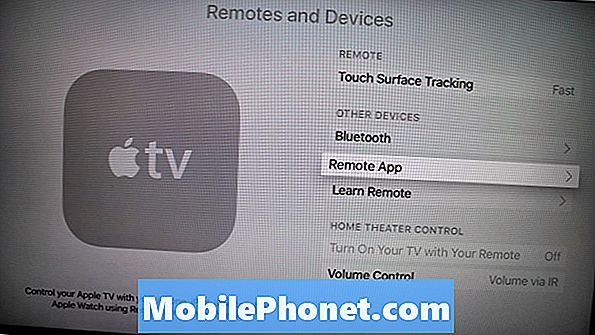
Sa udaljenom aplikacijom otvorenom na vašem iPhone uređaju, vaš iPhone bi se trebao pojaviti pod Željeni uređaji, Odaberite ga i zatim unesite četveroznamenkasti kôd koji se pojavljuje na vašem iPhoneu.
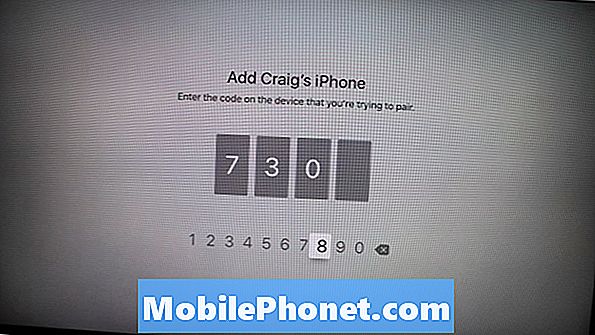
Nakon toga, vaš iPhone bit će uparen s vašim Apple TV-om i spreman za korištenje.
Udaljena aplikacija ima veliko područje za dodirnu površinu za povlačenje i kretanje kroz izbornike, a jednostavnim dodirom odaberite stavku.
Aplikacija također ima gumb Menu (Izbornik) i gumb Play / Pause (Reproduciraj / pauziraj), ali nema tipki za glasnoću kao što su one na daljinskom upravljaču Apple TV-a, pa je to nešto o čemu treba biti svjestan.
Korištenje aplikacije za daljinsko upravljanje može biti dobar privremeni popravak ako ste izgubili daljinski upravljač i trenutno ga ne možete pronaći ili ako jednostavno ne volite koristiti daljinski upravljač Apple TV, aplikacija iPhone Remote je pristojna alternativa.
9 Awesome Apple TV oprema











